Si estás instalando las impresoras en red o por USB, por ahí hay un controlador que está dañado. Desinstala las impresoras normalmente.
- Haga clic en Inicio
 y, a continuación, en Panel de control.
y, a continuación, en Panel de control. - En el Panel de control, haga clic en Sistema y seguridad.
- En Sistema y seguridad, haga clic en Herramientas administrativas.
- En Herramientas administrativas, haga doble clic en Servicios.
- En Servicios, haga doble clic en Cola de impresión.
- En la ventana de Propiedades de Cola de impresión, haga clic en Detener y, a continuación, en Aceptar.
- Abra el explorador de Windows y escriba la ruta C:WindowsSystem32spoolPRINTERS.
- Ahora elimine todos los archivos existentes en PRINTERS, incluidas carpetas y subcarpetas.
- En el explorador de Windows, escriba la ruta C:WindowsSystem32spooldriversw32x86.
- En C:WindowsSystem32spooldriversw32x86, elimine todos los archivos existentes.
- Vuelva a instalar el controlador de impresora desde el CD que se suministró con ésta o descárguelo de la página web del fabricante para determinar si el error persiste. Si es así, continúe con el siguiente paso.
Si sigues teniendo el mismo problema reinstala los controladores adecuados desde el servidor.
Si el problema reincide instala los controladores de las impresoras en la máquina cliente de forma local.
Paso a paso con imágenes:

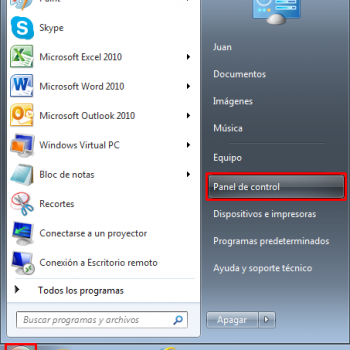







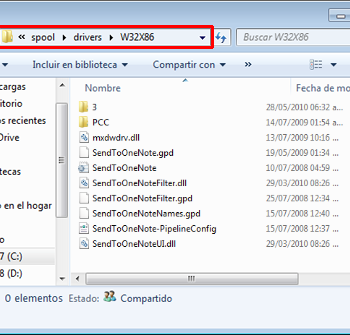



1 Comentario. Dejar nuevo
Muchas Gracias 😀